Časovo úsporné odborné znalosti v oblasti softvéru a hardvéru, ktoré každoročne pomáhajú 200 miliónom používateľov. Sprievodca radami, novinkami a tipmi na vylepšenie vášho technologického života.
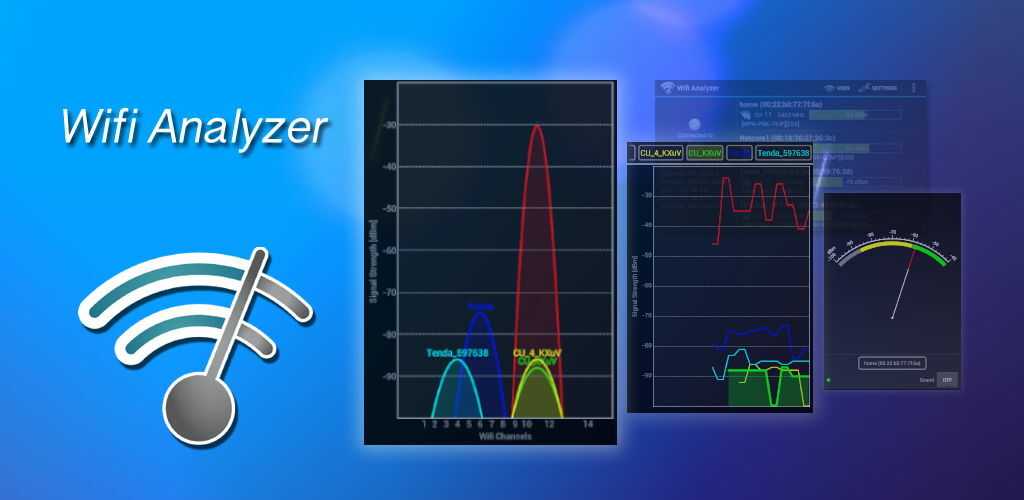
Túto aplikáciu vyvinul Matt Hafner a má priemer 4,3 z 5 hviezdičiek získaných zo spätnej väzby viac ako 800 ľudí.
Prvá vec, ktorú musíte urobiť, keď otvoríte tento softvér, je nastavenie polohy.
WiFi Analyzer vám ukáže vyskakovacie okno, kde vás o to požiada. Má 3 rôzne karty pre 3 rôzne akcie: Pripojené, Analyzovať a Siete.
Stránka Pripojené vám poskytuje informácie o aktuálnom pripojení Wi-Fi.
V hornej časti nájdete grafiku kvality spojenia na základe rýchlosti spojenia a úrovne signálu v záporných dBm.
Zobrazuje tiež rôzne ikony, ktoré označujú zlú rýchlosť spojenia, zlý kanál, zlé pripojenie, absenciu internetového pripojenia a nezabezpečené pripojenia.
V dolnej ponuke máte tlačidlo na prepínanie medzi indikátorom stavu a rýchlosťou odkazu.
Získajte viac z analyzátora
Rýchlosť spojenia zobrazuje aktuálnu a najvyššiu rýchlosť v aktuálnej relácii a režim stavu zobrazuje iba percento zlepšenia. Ak je toto percento 100%, znamená to, že to neovplyvnilo kvalitu vášho pripojenia.
Na stránke Analýza môžete vykonať zmeny pre lepšie pripojenie.
Máte prístup k grafike a hodnoteniu kanálov, môžete prepínať medzi kanálmi a tiež prepínať medzi frekvenčnými pásmami.
Aby ste lepšie pochopili vývoj vášho pripojenia, máte plný prístup k prispôsobeniu farieb grafiky a SSID / MAC.
Môžete tiež filtrovať identifikátory SSID zobrazené na grafike podľa minimálnych signálnych pruhov, frekvenčného pásma, prekrývania, spôsobu WiFi a typu siete.
Tento softvér má rôzne funkcie, ako napríklad povolenie adaptéra, zabránenie vypnutiu obrazovky a povolenie detekcie dodávateľov prístupových bodov. Jedinou nevýhodou tohto programu je vysoký počet reklám.
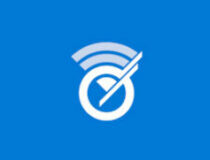
WiFi analyzátor
Identifikujte problémy s Wi-Fi a bez námahy nájdite najlepší kanál pre váš smerovač!
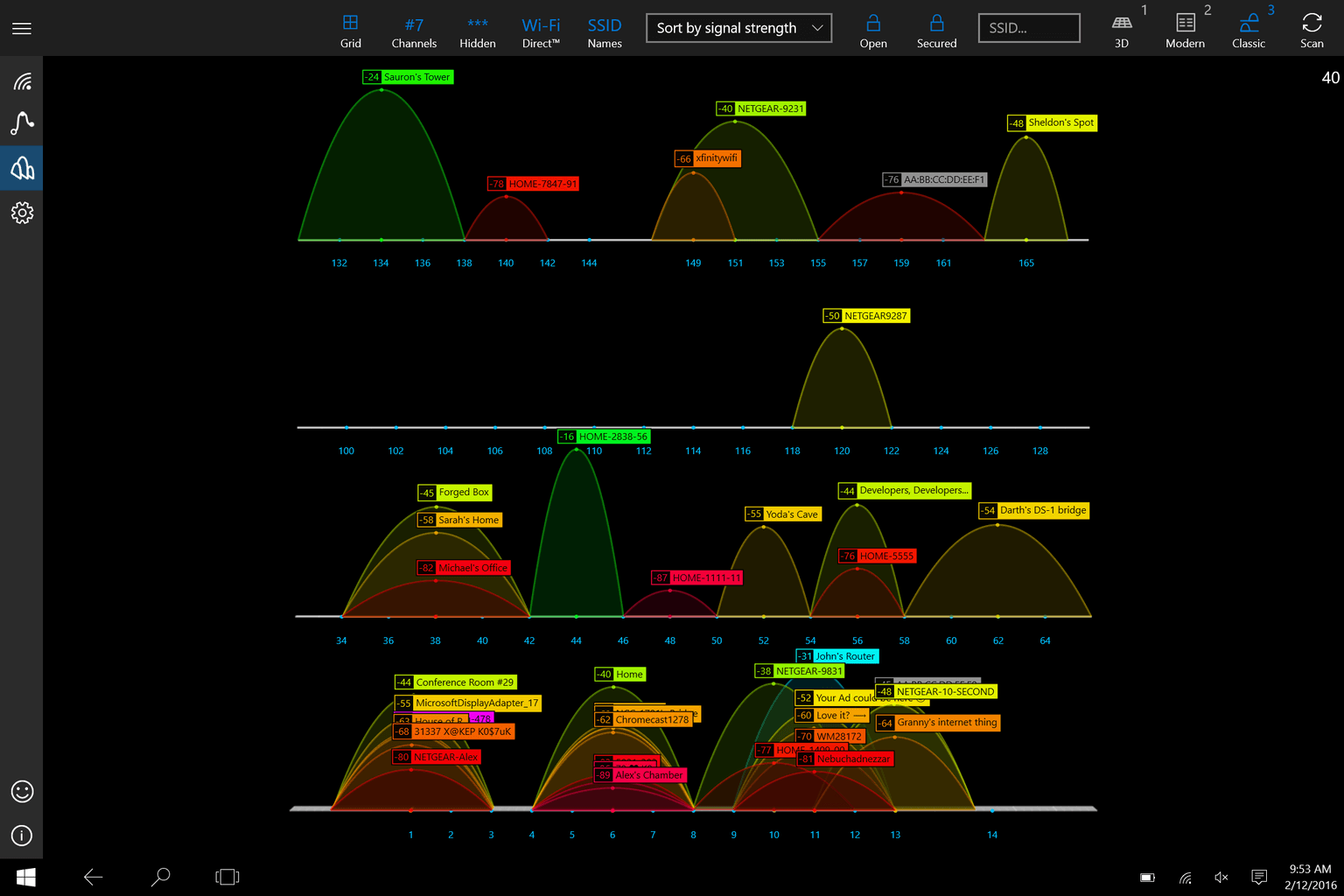
Softvér Wi-Fi Commander dosiahol v priemere 4,6 bodu z celkového počtu 5 zo 490 spätných väzieb.
Rozhranie je veľmi ľahko použiteľné pre každú kategóriu používateľov, pretože zariadenia sú rozdelené do 4 kategórií: Siete, Monitor, Analyzovať 3D a Nastavenia.
Karta Sieť obsahuje zoznam všetkých dostupných pripojení a ich podrobností. Kliknutím na príslušné pripojenie zobrazíte všetky podrobnosti dostupné pre určité pripojenie.
Otvorí sa vyskakovacie okno, kde nájdete všetko, čo o ňom potrebujete vedieť, napríklad BSSID, interval majáka a zistený čas.
Spustením skenovania systému odhalíte potenciálne chyby

Stiahnite si Restoro
Nástroj na opravu PC

Kliknite Spustite skenovanie nájsť problémy so systémom Windows.

Kliknite Opraviť všetko opraviť problémy s patentovanými technológiami.
Spustite program PC Scan s nástrojom Restoro Repair Tool a vyhľadajte chyby, ktoré spôsobujú problémy so zabezpečením a spomalenia. Po dokončení skenovania proces opravy nahradí poškodené súbory novými súbormi a komponentmi systému Windows.
Z rovnakého vyskakovacieho okna sa môžete pripojiť alebo odpojiť od SSID.
Získajte viac od veliteľa
Na karte Sieť je tiež systém, ktorý skenuje kvalitu pripojenia. Poskytuje podrobnosti o poslednom skenovaní.
Je to užitočné, iba ak chcete zistiť nejaké podrobnosti o kvalite pripojenia. Ak chcete sledovať jeho postup v reálnom čase, stránka Monitor and Analyze 3D bude pravidelne zobrazovať podrobnosti o kvalite pripojenia.
V hornej časti tejto karty nájdete podrobnosti, ako napríklad čas posledného skenovania a celkový počet prístupových bodov. V tejto ponuke môžete tiež prispôsobiť zobrazené informácie.
Záložka Monitor je venovaná výlučne štúdiu spojenia. Na tejto stránke nájdete rôzne grafiky, ktoré zobrazia vývoj spojenia v reálnom čase.
Táto karta obsahuje rôzne filtre, ktoré vám pomôžu prispôsobiť zobrazené podrobnosti a prepnúť medzi pásmami 2,4 a 5 GHz.
Na karte Analyzovať 3D nájdete na tej istej stránke 3D typ grafov využitia kanálov pre 2,4 GHz aj 5,0 GHz.
Táto karta má tiež prispôsobiteľné filtre, ktoré poskytujú podrobnosti a špecifikácie. Grafy je možné prezerať v klasickom alebo modernom štýle, aby sa znížila náročnosť ich čítania.
Na karte Nastavenia môžete zmeniť vizuálnu tému grafického používateľského rozhrania a vybrať adaptér WiFi.
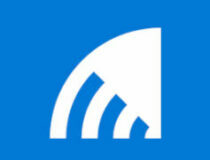
WiFi Commander
3D analyzátor distribúcie kanálov, monitorovanie signálu v reálnom čase a ďalšie!
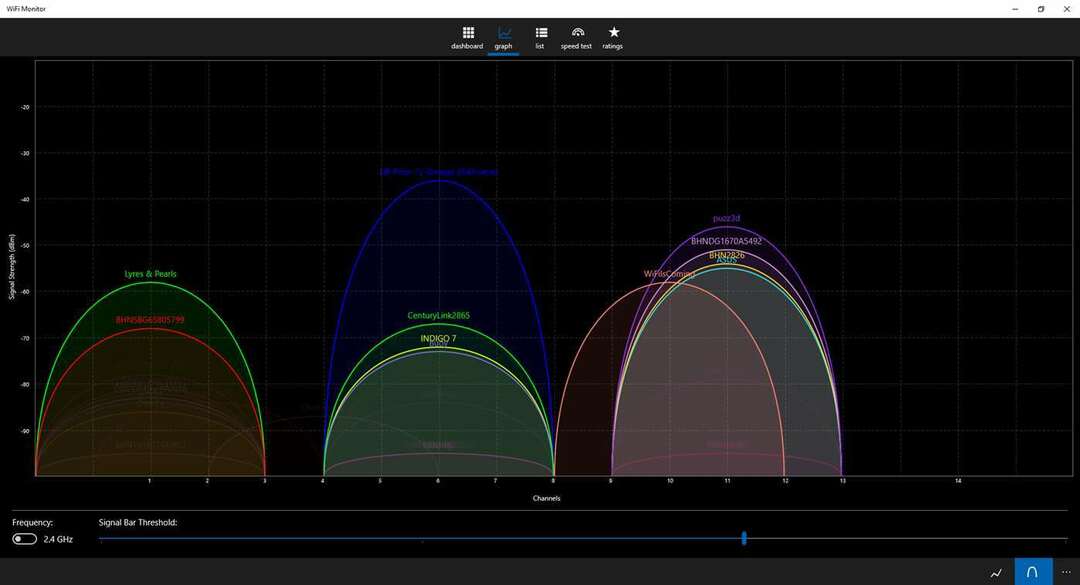
Wi-Fi Monitor je softvér publikovaný vývojárom značiek VoiceWake a GrooveGrid Markom Rizzom. Má priemerné hodnotenie 4,7 z 5 z viac ako 100 spätných väzieb.
Tento program je štruktúrovaný do 5 kariet, ktoré zjednodušujú jeho prácu: informačný panel, graf, zoznam, test rýchlosti a hodnotenie. Všetky stránky majú sprevádzané náznakmi a ikonami, ktoré môžu používať aj tí neskúsení používatelia.
Karta Dashboard sa viac podobá hlavnej ponuke, kde sa zobrazujú podrobnosti o aktuálnej sieti. Patria sem názov siete, sila signálu, frekvencia, šifrovanie, doba prevádzky, interval majáka a ďalšie.
Softvér sa predvolene dostane na kartu Graf, kde môžete vidieť grafiku so signálom každej siete.
Získajte viac z monitora
V dolnej oblasti máte tlačidlo na prepínanie medzi pásmami 2,4 GHz a 5,0 GHz a nastavujete prahovú hodnotu stĺpca tak, aby slabol slabý signál.
Na karte Zoznam nájdete zoznam všetkých dostupných sietí a niekoľko podrobností o nich. Ak kliknete na sieť, môžete si zistiť zisteného dodávateľa prístupového bodu a pripojiť sa k nemu prostredníctvom aplikácie.
Na karte Test rýchlosti môžete spustiť proces merania rýchlosti siete. Týmto spôsobom môžete kedykoľvek vidieť rýchlosť sťahovania a nahrávania súborov.
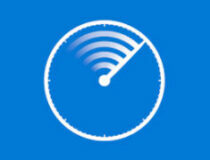
WiFi monitor
Prezrite si blízke WiFi siete a vyberte si tú, ktorá najlepšie vyhovuje vašim potrebám!
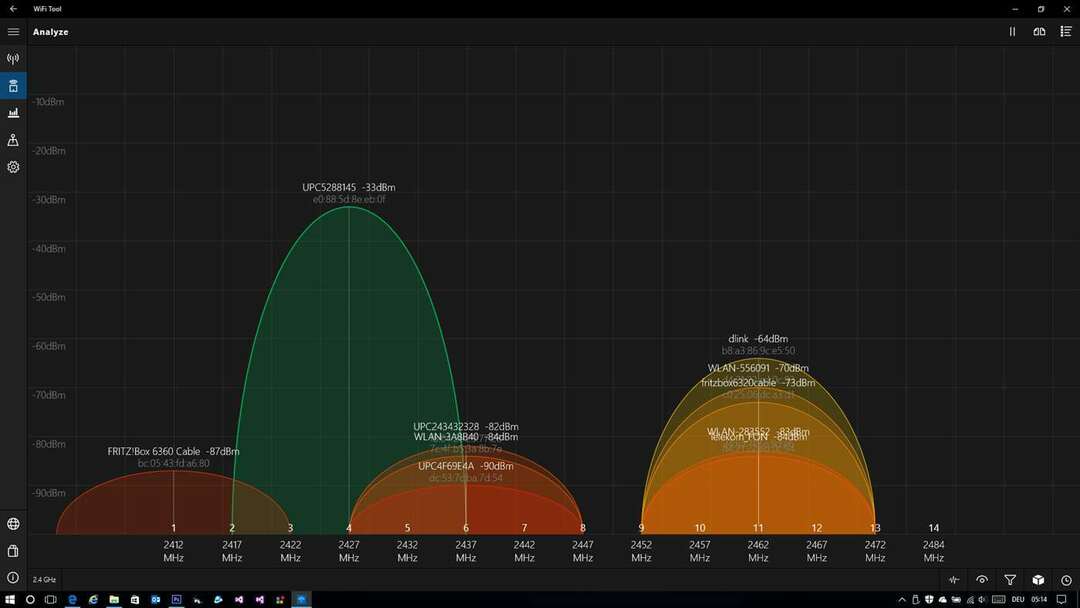
Nástroj Wi-Fi vydáva vývojár aplikácií Network Data a HD-POS Helge Magnus Keck. Má najvyššie hodnotenie zo všetkých doteraz predstavených programov.
Z takmer 300 spätných väzieb sa mu podarilo získať priemerne 4,7 z 5. Rozhranie je štruktúrované na 4 kartách (WLAN, Analyse, Traffic a Settings), ktoré sa nachádzajú na ľavej strane dialógového okna.
Na karte WLAN sa zobrazí zoznam všetkých dostupných SSID s príslušnými podrobnosťami. Keď ste pripojení k sieti, SSID sa zobrazí v hornej časti dialógového okna.
V rovnakej oblasti nájdete skratky a filtre na prispôsobenie zobrazených informácií a tiež tlačidlo na odpojenie, pomocou ktorého môžete pripojenie kedykoľvek ukončiť.
Kliknutím na ľubovoľný SSID z dostupných sietí sa otvorí nová ponuka v ľavej časti dialógového okna. Nájdete tu všetky informácie, ktoré potrebujete, aby boli štruktúrované v grafoch a tabuľkách.
Všetko, čo musíte urobiť, aby ste sa pripojili k jednej z dostupných sietí, je kliknutie pravým tlačidlom myši na požadovanú sieť.
Získajte viac z nástroja Wi-Fi Tool
Na stránke Analyzovať nájdete rôzne grafiky, ktoré zobrazujú vývoj vášho pripojenia a ktoré je možné prevrátiť medzi 2,4 GHz a 5,0 GHz.
Prvý obrázok predstavuje využitie kanála, ale môžete ho tiež zmeniť na spojnicový graf, ktorý vám ukáže výkon signálu v priebehu času.
V dolnej časti dialógového okna máte sadu filtrov na úpravu a prispôsobenie zobrazených informácií. Okrem toho si môžete pre každú grafiku zvoliť 3D prezentáciu.
V hornej časti dialógového okna nájdete odkaz na funkciu, ktorá aktivuje režim rozdeleného zobrazenia, kde môžete zobraziť dva druhy grafiky súčasne.
Ďalej v tejto oblasti nájdete odkaz na zoznam sietí, takže nemusíte prepínať na kartu WLAN. Túto funkciu môžete kombinovať s rozdeleným zobrazením, aby ste mali na jednej obrazovke dve grafiky a zoznam sietí.
Karta Doprava je vyhradená pre oblasť využitia dát. Táto funkcia meria počet nahraných a stiahnutých súborov z každej relácie ako stĺpcový graf.
Z hlavnej grafickej ponuky môžete zvoliť časové obdobie, ktoré chcete analyzovať. Tento atribút je k dispozícii dokonca aj pre siete, ku ktorým ste sa predtým pripojili.
Na aktívnej dlaždici môžete vybrať dve polia, ktoré sa majú zobraziť. Ďalej si môžete prispôsobiť Nástroj Wi-Fi na odoslanie upozornenia zakaždým, keď sa pripojíte alebo odpojíte od bezdrôtovej siete.

Nástroj WiFi
Spojte sa s najvýkonnejším analyzátorom WiFi a objavte najlepšie kanály pre svoju sieť.
V tomto článku sme predstavili najlepšie skenery Wi-Fi, ktoré vám uľahčia život.
Pomôžu vám s monitorovaním vašej premávky, rýchlosťou nahrávania a silou signálu vášho smerovača medzi ďalšími úžasnými funkciami, ktoré sme už podrobne opísali vyššie.
Skontrolujte ich všetky a ak máte ďalšie návrhy alebo otázky, neváhajte ich zanechať v sekcii komentárov nižšie.
© Copyright Windows Report 2021. Nie je spojené so spoločnosťou Microsoft
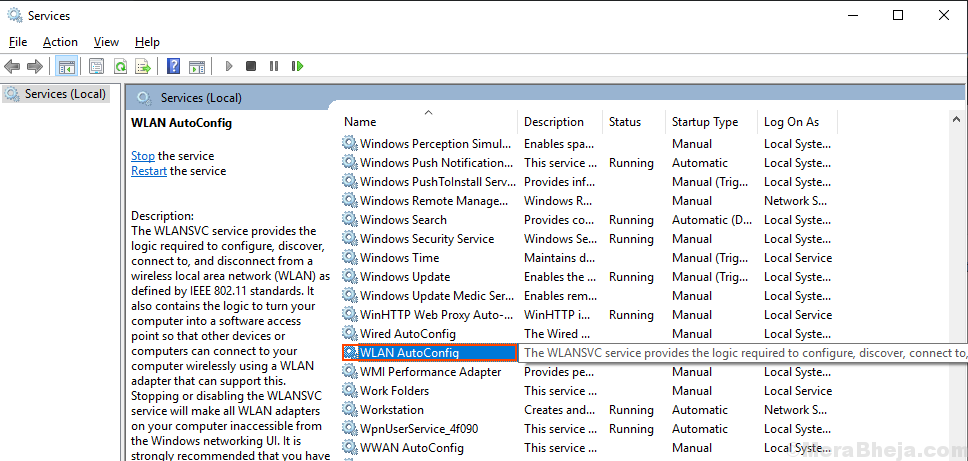
![Oprava WiFi pripojeného, ale bez internetu v systéme Windows 10 [Vyriešené]](/f/c57b2c5b5c1e6d61455386061f9790fd.png?width=300&height=460)